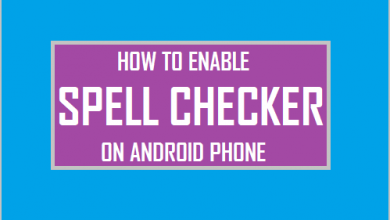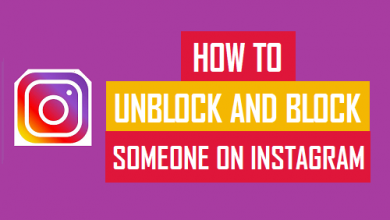Как изменить номер телефона WhatsApp на Android

[ad_1]
Возможно, вы столкнулись с необходимостью изменить номер телефона WhatsApp на своем телефоне Android, если вы думаете об изменении номера телефона или уже перешли на новый номер телефона. В этом посте мы покажем вам, как изменить номер телефона WhatsApp на вашем телефоне или планшете Android.

Изменить номер телефона WhatsApp на Android
Во-первых, вам нужно убедиться, что ваш новый номер телефона действительно активен и вы можете получать SMS-сообщения и звонки на свой телефон Android. Это важно, так как WhatsApp отправит вам проверочный код в SMS-сообщении на ваш новый номер телефона.
Когда будете готовы, выполните следующие действия, чтобы изменить номер WhatsApp на своем телефоне или планшете Android.
1. Запустите WhatsApp на своем телефоне или планшете Android.
2. Нажмите на Значок 3 точки в правом верхнем углу экрана (см. изображение ниже).
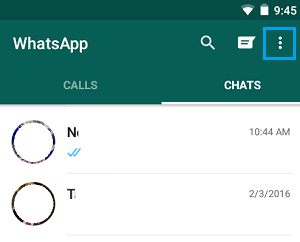
3. Нажать на Настройки из раскрывающегося меню (см. изображение ниже).
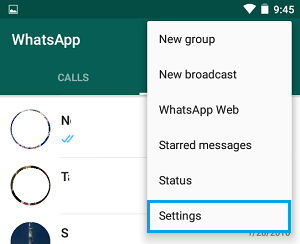
4. Затем нажмите на Счет.
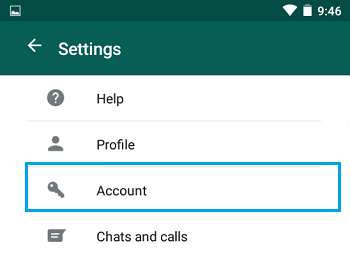
5. Нажать на Изменить номер.
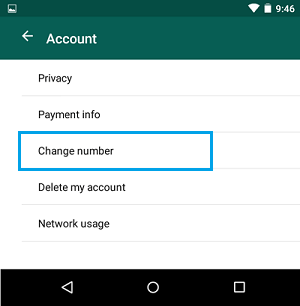
Вы увидите сообщение от WhatsApp с краткой информацией о том, что происходит, когда вы меняете номер в WhatsApp.
6. Нажать на Следующий.
7. На следующем экране введите свой старый номер телефона в первом поле и новый номер телефона во втором поле (см. изображение ниже).
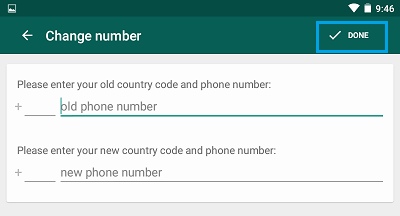
Примечание: Вам необходимо ввести телефонные номера вместе с кодом страны. Например, вы будете вводить +1 в качестве кода страны (в случае, если вы живете в США и Канаде), а затем ваш фактический номер телефона.
8. Нажать на Сделанный чтобы подтвердить это изменение (см. изображение в шаге 7 выше).
9. Теперь дождитесь СМС от WhatsApp, в СМС будет 6-значный проверочный код.
10. На следующем экране введите 6-значный код подтверждения и подтвердите свой новый номер в WhatsApp.
Очень важно понимать, что код подтверждения, отправленный вам WhatsApp, уникален для вашего устройства и номера телефона. Не следует пытаться угадать проверочный код, слишком много раз ввод неверного проверочного кода может задержать процесс проверки.
Вы также можете подтвердить свой новый номер, попросив WhatsApp позвонить по вашему номеру. Просто нажмите на Позвоните мне ссылку на вашем экране.
Что происходит, когда вы меняете номер телефона в WhatsApp
Как только ваш номер будет проверен, ваш новый номер телефона будет зарегистрирован как номер телефона WhatsApp, а информация из вашей старой учетной записи будет перенесена на новый номер.
После перехода на новый номер телефона WhatsApp ваша учетная запись, связанная со старым номером, будет удалена. Ваши контакты больше не будут видеть ваш старый номер телефона в своем списке контактов WhatsApp.
Поскольку ваша старая учетная запись будет удалена, все ваши данные, включая ваш профиль, группы, историю чата и статус оплаты вашей учетной записи, будут перенесены в новую учетную запись.
- Как изменить номер телефона WhatsApp на iPhone
[ad_2]